PS 캐시 위치를 변경하는 방법
- 醉折花枝作酒筹원래의
- 2021-05-24 11:58:4832331검색
변경 방법: 먼저 소프트웨어를 열고 페이지 상단의 "편집"을 클릭한 후 "기본 설정"을 선택하고 팝업 드롭다운 목록에서 "성능"을 선택한 다음 팝업에서 "스크래치 디스크"를 찾으세요. -up "기본 설정" 창에서 지정된 드라이브 문자를 확인하고 "확인" 버튼을 클릭하세요.

이 튜토리얼의 운영 환경: Windows 10 시스템, Adobe Photoshop cc2018 버전, Dell G3 컴퓨터.
먼저 PS 소프트웨어를 엽니다.
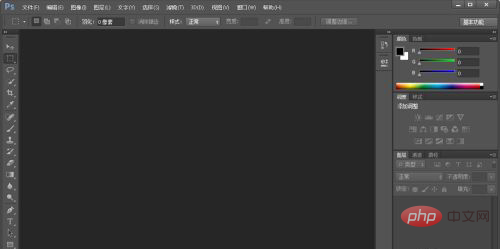
그런 다음 왼쪽 상단에서 편집을 클릭하고 환경 설정을 클릭한 다음 성능을 클릭합니다.
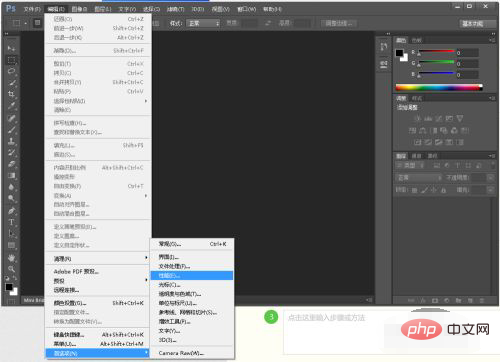
그러면 이런 인터페이스가 뜹니다.
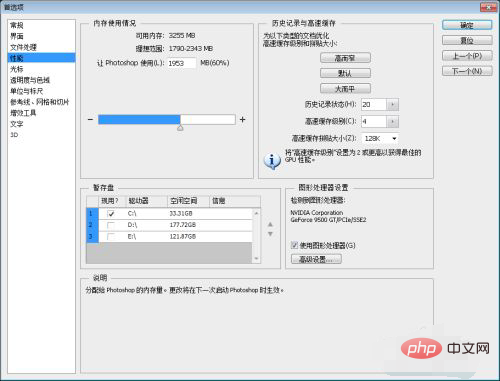
C드라이브에서 임시 디스크를 확인하지 말고, 여유 공간이 더 많은 다른 디스크를 확인하세요.
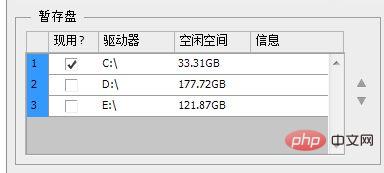
그런 다음 확인을 클릭하여 수정을 완료하면 방금 선택한 디스크로 캐시가 이동됩니다.
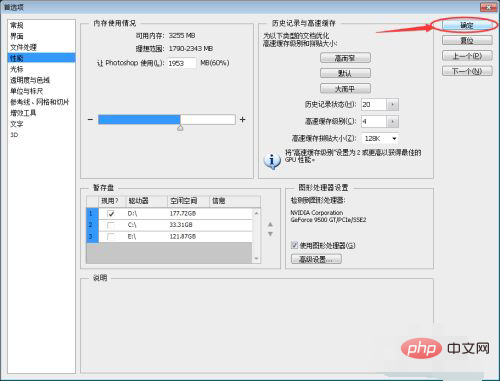
추천 튜토리얼: "PS Tutorial"
위 내용은 PS 캐시 위치를 변경하는 방법의 상세 내용입니다. 자세한 내용은 PHP 중국어 웹사이트의 기타 관련 기사를 참조하세요!
성명:
본 글의 내용은 네티즌들의 자발적인 기여로 작성되었으며, 저작권은 원저작자에게 있습니다. 본 사이트는 이에 상응하는 법적 책임을 지지 않습니다. 표절이나 침해가 의심되는 콘텐츠를 발견한 경우 admin@php.cn으로 문의하세요.
이전 기사:PS 텍스트를 두 번 편집하는 방법다음 기사:PS 텍스트를 두 번 편집하는 방법

